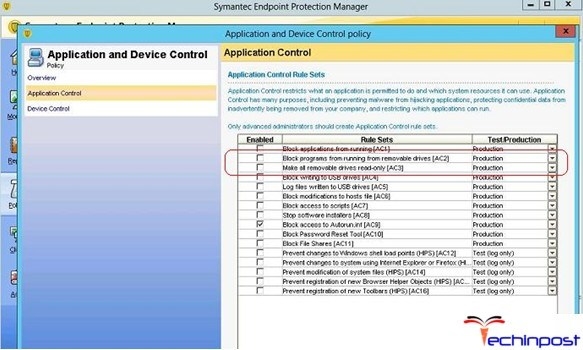ඔබේ ඇන්ඩ්රොයිඩ් දුරකථනය හෝ ටැබ්ලටය මත Bootloader (bootloader) ඔබ root ලබා ගැනීමට අවශ්ය නම් (ඔබ මෙම වැඩසටහන සඳහා Kingo Root භාවිතා කරන විට හැර), ඔබේම ෆර්ම් වෙයාර්ඩ්ස් හෝ රේගු ප්රතිසාධනය ස්ථාපනය කිරීම අවශ්ය වේ. මෙම අත්පොතෙහි, නිල විධි ඇවුරුම හැරීමේ ක්රියාවලිය සහ තෙවන පාර්ශවීය වැඩසටහන් නොවේ, පියවරෙන් පියවර විස්තර කරයි. මෙයද බලන්න: ඇන්ඩ්රොයිඩ් මත TWRP අභිරුචි ප්රකෘති ස්ථාපනය කරන්නේ කෙසේද?
ඔබේ ඇන්ඩ්රොයිඩ් දුරකථනය හෝ ටැබ්ලටය මත Bootloader (bootloader) ඔබ root ලබා ගැනීමට අවශ්ය නම් (ඔබ මෙම වැඩසටහන සඳහා Kingo Root භාවිතා කරන විට හැර), ඔබේම ෆර්ම් වෙයාර්ඩ්ස් හෝ රේගු ප්රතිසාධනය ස්ථාපනය කිරීම අවශ්ය වේ. මෙම අත්පොතෙහි, නිල විධි ඇවුරුම හැරීමේ ක්රියාවලිය සහ තෙවන පාර්ශවීය වැඩසටහන් නොවේ, පියවරෙන් පියවර විස්තර කරයි. මෙයද බලන්න: ඇන්ඩ්රොයිඩ් මත TWRP අභිරුචි ප්රකෘති ස්ථාපනය කරන්නේ කෙසේද?
ඒ සමගම ඔබට බොහොමයක් ජංගම දුරකථන සහ ටැබ්ලට් වැනි බොත්තම් ලොක් එකේ ඇන්ඩ්රොයිඩ් අමතක කරන්න පුළුවන්. - Nexus 4, 5, 5x සහ 6p, Sony, Huawei, HTC සහ වෙනත් අය (අනේක් චීන උපකරණ සහ දුරකථන එකට භාවිතා කරන දුරකථන, ගැටළුවක්).
වැදගත් තොරතුරු: ඔබ Android මත ඇරඹුම් කාරකය විවෘත කරන විට, ඔබගේ සියලු දත්ත මැකෙනු ඇත. එමනිසා, ඔවුන් වලාකුළු ගබඩා සමඟ සමමුහුර්ත කර නැතිනම් හෝ ඔබේ පරිගණකයේ ගබඩා නොකෙරේ නම් මෙය සැලකිල්ලට ගන්න. තවද, වැරදිකරන ක්රියාවලියේදී අසමර්ථ ක්රියා සහ සරල අසාර්ථකත්වය නම්, ඔබේ උපාංගය සරලව නැවත ආරම්භ කිරීමට නොහැකි වනු ඇති බවට ඇති හැකියාව - ඔබ මෙම අවධානම් ගෙන යනවා (මෙන්ම විවිධාකාර නිෂ්පාදකයන්ට විවිධ කොන්දේසි තිබේ. තවත් වැදගත් කරුණක් - ආරම්භ කිරීමට පෙර, ඔබේ උපාංගයේ බැටරිය සම්පූර්ණයෙන්ම ආරෝපණය.
ඇන්ඩ්රොයිඩ් SDK සහ USB ධාවක බාගැනීම සඳහා බූට්ලෝඩර් බූට්ලොග් කරන්නා
මුල් පියවර වන්නේ නිල වෙබ් අඩවියෙන් ඇන්ඩ්රොයිඩ් SDK සංවර්ධක මෙවලම් බාගැනීමයි. //Developer.android.com/sdk/index.html වෙත ගොස් "වෙනත් බාගැනීම් විකල්ප" වෙත යන්න.
SDK මෙවලම් පමණක් කොටසෙහි, සුදුසු විකල්පය බාගත කරන්න. වින්ඩෝස් සංරක්ෂිතය වින්ඩෝස් සඳහා ඇන්ඩ්රොයිඩ් SDK සමඟ මම භාවිතා කළෙමි, පසුව මම පරිගණක තැටියේ ෆෝල්ඩරය තුළට විසිවී ගියේය. වින්ඩෝස් සඳහා සරල ස්ථාපකය ද තිබේ.
ඇන්ඩ්රොයිඩ් SDK සමඟ ෆෝල්ඩරයේ සිට, SDK කළමනාකරු ගොනුව දියත් කරන්න (එය ආරම්භ නොකරන්නේ නම් - කවුළුව නිකම්ම පෙනෙන අතර අතුරුදහන් වනු ඇත, පසුව ජාවා වෙබ් අඩවියෙන් ජාවා ස්ථාපනය කරන්න).

දියත් කිරීමෙන් පසුව, ඇන්ඩ්රොයිඩ් SDK Platform-tools අයිතමය පරීක්ෂා කරන්න, ඉතිරි අයිතමයන් අවශ්ය නොවේ (ඔබට Nexus තිබේ නම් ලැයිස්තුවේ අවසානයේ ගූගල් USB ධාවක හැර). ස්ථාපන ඇසුරුම් බොත්තම ක්ලික් කර, ඊළඟ කවුළුවෙහි, සංරචක බාගැනීමට සහ ස්ථාපනය කිරීමට "පිළිගැනීමේ බලපත්රය". ක්රියාවලිය අවසන් වන විට Android SDK කළමනාකරු වසා දමන්න.
ඊට අමතරව, ඔබගේ Android උපාංගය සඳහා USB ධාවකය බාගත කිරීමට අවශ්ය වනු ඇත:
- Nexus සඳහා, ඒවා ඉහත SDK කළමනාකරු භාවිතා කර බාගත කර ඇත.
- Huawei සඳහා, රියදුරු හියුසයිට් උපයෝගීතාවයට ඇතුළත් වේ.
- HTC HTC - HTC Sync කළමණාකරුගේ කොටසක් ලෙස
- Sony Xperia සඳහා, රියැදුරු නිල පිටුවෙන් පටවනු ලැබේ. //Developer.sonymobile.com/downloads/drivers/fastboot-driver
- LG - LG PC Suite
- අනෙකුත් වෙළඳ නාම සඳහා විසඳුම් නිශ්පාදකයන්ගේ නිල වෙබ් අඩවි වල සොයා ගත හැකිය.
USB නිදොස් කිරීම
ඊළඟ පියවර වන්නේ ඇන්ඩ්රොයිඩ් වල USB නිදොස් කිරීමයි. මෙය සිදු කිරීම සඳහා පහත පියවර අනුගමනය කරන්න:
- සැකසීම් වෙත යන්න, පහලට අනුචලනය කරන්න - "දුරකථනය ගැන."
- ඔබ සංවර්ධකයෙක් බවට පත්ව ඇති පණිවුඩයක් ඔබ නොපෙනෙන ලෙස "Build Number" මත ක්ලික් කරන්න.
- ප්රධාන සැකසීම් පිටුව වෙත ආපසු ගොස් "සංවර්ධකයන් සඳහා" අයිතමය විවෘත කරන්න.
- "Debug" කොටසෙහි, "USB නිදොස් කිරීම" සක්රිය කරන්න. සංවර්ධක සැකසුම් තුළ OEM අගුළු හැරීමේ අයිතමයක් තිබේ නම්, එයද සක්රිය කරන්න.

Bootloader අගුළු හැරීමට කේතය ලබා ගන්න (ඕනෑම Nexus සඳහා අවශ්ය නොවේ)
Nexus හැර අනෙක් බොහෝ දුරකථන සඳහා (පහත දැක්වෙන නිෂ්පාදකයන්ගෙන් එක් අයෙක් නම් Nexus නම්), ඔබ විසින් bootloader අගුළු ඇරීම සඳහා අගුළු ඇවුරුමද ලබා ගත යුතුය. මෙය නිෂ්පාදකයන්ගේ නිල පිටු සඳහා උපකාර කරනු ඇත:
- Sony Xperia - විකිපීඩියා, නිදහස් විශ්වකෝෂය
- HTC - //www.htcdev.com/bootloader
- Huawei - //emui.huawei.com/en/plugin.php?id=unlock&mod=detail
- LG - //developer.lge.com/resource/mobile/RetrieveBootloader.dev
මෙම පිටු අගුළු හැරීමේ ක්රියාවලිය විස්තර කරයි, සහ උපාංග හැඳුනුම මගින් ඔබට අගුළු ලෝක් කේතයක් ලබා ගත හැකිය. අනාගතයේදී මෙම කේතය අවශ්ය වේ.
විවිධ ක්රියාවලීන් සඳහා වෙනස් වන බැවින් එය සම්පූර්ණයෙන්ම පැහැදිලි නොකරනු ඇත. අදාළ පිටු (විස්තරාත්මකව ඉංග්රීසි භාෂාවෙන්) විස්තර කර ඇත. මම උපාංග උපකරණ හැඳුනුම්පත පමණක් සම්බන්ද කරමි.
- Sony Xperia දුරකථන සඳහා, ඔබගේ IMEI අනුව ඉහත වෙබ් අඩවියෙහි අගුළු ඇවුරුම ලබා ගත හැකිය.
- Huawei දුරකථන සහ ටැබ්ලට් සඳහා, කලින් සඳහන් කරන ලද වෙබ් අඩවියේදී ඔබට යවනු ලබන දුරකථන යතුරු පුවරුව භාවිතයෙන් ලබාගත හැකි නිෂ්පාදන දත්ත ලියාපදිංචිය හා ඇතුල් කිරීම (අවශ්ය වන දත්ත ඇතුළත් කිරීම හා ඇතුල් වීමෙන් පසුව කේතය ද ලබා දෙනු ලැබේ).
නමුත් HTC සහ LG සඳහා, ක්රියාවලිය තරමක් වෙනස්. අගුළු ඇවුරුම ලබා ගැනීම සඳහා, ඔබට එය ලබාගත හැකි ආකාරය විස්තර කිරීමට උපකරණ හැඳුනුම් පතක් සැපයීමට අවශ්ය වනු ඇත:
- ඇන්ඩ්රොයිඩ් උපාංගය අක්රිය කරන්න (සම්පූර්ණයෙන්ම, බල සැපයුම් බොත්තම තබා, තිරය පමණක් නොව)
- බොත්තම් තිරයේ දිස්වන Fastboot මාතයේ දර්ශනය වන තෙක් බල බොත්තම් + ශබ්දය රඳවා තබා ගන්න. HTC ජංගම දුරකථන සඳහා, fastboot වෙළුම් වෙනස් කිරීමේ බොත්තම් තෝරා ගැනීමටත්, බොත්තමක් බොත්තම කෙටියෙන් ඇති කරමින් තෝරාගැනීම තහවුරු කරන්න.
- ඔබගේ පරිගණකයට ඔබගේ දුරකථනය හෝ ටැබ්ලටය හරහා සම්බන්ධ කරන්න.
- ඇන්ඩ්රොයිඩ් SDK - Platform-tools ෆෝල්ඩරය, ඉන්පසු Shift, දකුණු පස මූසික බොත්තම (නිදහස් අවකාශයේ) ක්ලික් කරන්න සහ "විවෘත විධාන කවුළුව" අයිතමය තෝරන්න.
- විධාන විමසුමේදී ඇතුල් කරන්න fastboot oem උපාංග-id (LG) හෝ fastboot oem get_identifier_token (HTC) සහ Enter යතුර ඔබන්න.
- පේළි කිහිපයක දිගු සංඛ්යාංක කේතයක් දක්වනු ඇත. මෙය ඩිජිටල් හැඳුනුම්පත ලබා ගැනීම සඳහා ඔබ නිල වෙබ් අඩවියේ ඇතුළත් කිරීමට අවශ්ය වන උපාංග හැඳුනුම වේ. LG සඳහා, අගුලු දැමීමේ ගොනුව පමණක් යැවෙනු ඇත.

සටහන: ඔබට තැපැල් මඟින් පැමිණෙන ලිපිගොනු වින්ඩෝස් බොත්තම, විධාන පෝරම තුළ හොඳම තැටියේ තබා ඇති අතර, විධාන ක්රියාත්මක කිරීමේදී ඒවාට සම්පූර්ණ මාර්ගය පෙන්වීම නොලැබේ.
Bootloader අගුළු ඇරීම
ඔබ දැනටමත් fastboot ආකාරයේ (HTC සහ LG සඳහා ඉහත විස්තර කර ඇති පරිදි) නම්, පහත දැක්වෙන පියවරයන් විධානයන් ඇතුල් වීමට පෙර අවශ්ය නොවේ. වෙනත් අවස්ථාවලදී අපි Fastboot ආකාරයෙන් ඇතුල් කරමු:
- දුරකථනය හෝ ටැබ්ලටය සම්පූර්ණයෙන්ම අක්රිය කරන්න.
- දුරකථනය Fastboot ප්රකාරයට ආරම්භ වන තෙක් විදුලි පුවරුව + පරිමාවක් රඳවා තබා ගන්න.
- ඔබේ උපාංගය ඔබේ පරිගණකය හරහා ඔබේ උපාංගය සම්බන්ධ කරන්න.
- ඇන්ඩ්රොයිඩ් SDK - Platform-tools ෆෝල්ඩරය, ඉන්පසු Shift, දකුණු පස මූසික බොත්තම (නිදහස් අවකාශයේ) ක්ලික් කරන්න සහ "විවෘත විධාන කවුළුව" අයිතමය තෝරන්න.

ඊළඟට, ඔබ විසින් ලබා ගත් දුරකථන මොඩලය අනුව, පහත සඳහන් විධානයන්ගෙන් එකක් ඇතුල් කරන්න:
- ක්ෂණික වින්ඩෝස් ඩවුන්ලෝඩ් - Nexus 5x සහ 6p සඳහා
- fastboot oem අගුලු දැමීම - වෙනත් Nexus (පැරණි)
- fastboot oem අගුළු දැමීම unlock_code unlock_code.bin - HTC (ඔබට unlock_code.bin ඔබට තැපැල් මගින් ලැබෙන ලිපිගොනුව).
- fastboot ෆ්ල flash unlock.bin - LG සඳහා (unlock.bin යනු ඔබ වෙත එවනු ලබන unlock file).
- Sony Xperia සඳහා, ඇරඹුම් කාරකය අඟුළු හැරීම සඳහා වූ විධානය ඔබේ නිල වෙබ් අඩවියේ ලැයිස්තුගත කොට ලැයිස්තුගත කර ඇති ආකෘතීන් හරහා යවනු ලැබේ.

දුරකථනයේම විධානයක් ක්රියාත්මක කරන විට, ඔබ හට බූට්ලෝඩර් ඔර්ලෝනය තහවුරු කිරීමටද අවශ්ය වනු ඇත: පොදුවේ බොත්තම් සමඟ "ඔව්" තෝරන්න හා බල සැපයුම් බොත්තම කෙලින්ම තේරීමෙන් තෝරාගැනීම තහවුරු කරන්න.

වරක් විධානය ක්රියාත්මක කිරීම සහ බලා සිටීමෙන් පසු ගොනු මැකීගොස් ඇති අතර / හෝ නව වාර්තා වාර්තා කර ඇන්ඩ්රොයිඩ් තිරය තුල ඔබ දකින දේ) ඔබගේ ඇරඹුම් කාරකය අඟුළු ඇරේ.
තවද, Fastboot තිරයේ, පරිමාවන් යතුරු භාවිතා කරමින් සහ කෙටියෙන් යතුර බොත්තම සක්රිය කිරීමෙන්, උපාංගය නැවත ආරම්භ කිරීම හෝ ආරම්භ කිරීම සඳහා අයිතමයක් තෝරා ගත හැකිය. ඇරඹුම් කාරකය විවෘත කිරීමෙන් පසු ඇන්ඩ්රොයිඩ් ආරම්භ කිරීමෙන් දිගු කාලයක් (විනාඩි 10-15 දක්වා) ගත හැකිය, ඉවසීම ඇත.